Om du nyligen byggt eller köpt en ny dator kanske du undrar om du bara kan överföra din gamla hårddisk till den nya datorn- så migrerar hela din installation i ett fall. Men det är inte så enkelt som det verkar.

Det tekniska problemet: Enhetsdrivrutiner
RELATERADE:
8 Backup-verktyg förklarade för Windows 7 och 8
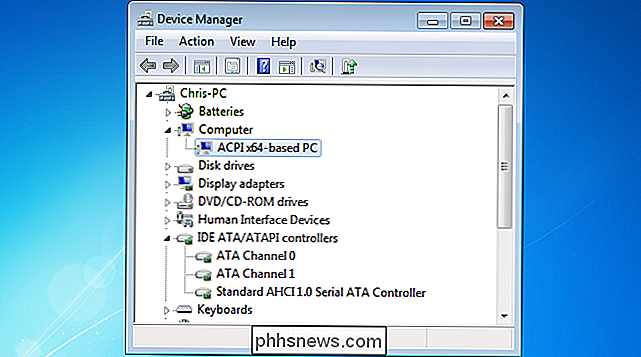
Om du faktiskt försöker flytta en Windows-enhet till en annan dator och starta från den - eller återställa en Windows-systembildsbackup på olika hårdvaror, brukar det inte starta korrekt. Det kan hända att du får ett problem om problemet med "hårdvaraabstraktionsskiktet" eller "hal.dll", eller det kan till och med blåskärm under startprocessen. Det beror på att när du installerar Windows på en dator sätter den sig upp med drivrutiner som är specifika för datorns moderkort och chipset. Drivrutinerna för lagringsstyrenheten, som tillåter moderkortet att kommunicera med hårddisken, är särskilt viktiga. När Windows startar på olika hårdvaror, vet den inte hur man hanterar den hårdvaran och startar inte korrekt.
Licensproblemet: Windows Activation
RELATED:
Hur fungerar Windows Activation?

Windows-aktivering är en annan hinder i processen. De flesta människor får Windows förinstallerade på datorer som de köper. Dessa förinstallerade versioner av Windows är OEM-kopior ("original equipment manufacturer") och är konstruerade för att låsa sig till hårdvaran som de ursprungligen installerades på. Microsoft vill inte att du ska kunna flytta dessa OEM-kopior av Windows till en annan dator. Om du köper en detaljhandelskopia av Windows och installerar det själv är det inte så dåligt. Windows-aktiveringsprocessen är utformad så att du bara installerar den kopian av Windows på en dator i taget, så att du ändrar datorns moderkort - eller till och med några andra bitar av intern hårdvara - kommer att resultera i att Windows-systemet blir avaktiverat. Lyckligtvis kan du bara skriva in din aktiveringsnyckel.
Resultatet: Flytta en Windows-installation är komplicerad
Allt som sagt är det möjligt att flytta en Windows-installation till en annan dator
är möjlig ... i vissa fall . Det krävs lite mer anpassning, det garanteras inte att det fungerar, och det stöds vanligen inte av Microsoft.

Microsoft gör ett "Systempreparation" eller "sysprep" -verktyg för detta ändamål. Den är utformad för stora organisationer och PC-tillverkare, vilket ger dem ett sätt att skapa en Windows-bild och sedan duplicera eller distribuera den på en mängd olika datorer. En organisation kan använda denna metod för att distribuera en Windows-bild med olika inställningar och programvara installerad på alla sina datorer, eller en datorproducent kan använda det här tricket för att installera sin anpassade version av Windows på sina datorer innan de säljs. Det är dock inte utformat för vanliga Windows-användare eller entusiaster, och det kommer inte att köras alls på en uppgraderad kopia av Windows-bara en som var ren installerad. Som Microsofts supportsida säger det: "Om du tänker överföra en Windows-bild till en annan dator måste du köra sysprep / generalisera, även om datorn har samma maskinvarukonfiguration. Kommandot sysprep / generalize tar bort unik information från din Windows-installation, vilket gör att du kan återanvända den bilden på olika datorer. Nästa gång du startar Windows-bilden körs det specialiserade konfigurationspasset. Varje metod för att flytta en Windows-bild till en ny dator, antingen genom bildbehandling, dubbelsidig hårddisk eller annan metod, måste förberedas med kommandot sysprep / generalize. Flytta eller kopiera en Windows-bild till en annan dator utan att köra sysprep / generalize stöds inte. " Vissa entusiaster har försökt använda "sysprep / generalize" på en Windows-installation innan de försöker flytta den till en ny dator. Det kan fungera, men eftersom Microsoft inte stöder detta finns det många saker som kan gå fel om du försöker göra det här hemma. Ingenting garanteras.
Andra skivbilder har försökt att tjäna detta syfte också. Till exempel erbjuder Acronis ett verktyg som heter Acronis Universal Restore, som är utformat för att användas med Acronis True Image-skivavbildningsprogramvaran. I huvudsak ersätter det hårdvaruabstractionsskiktet (HAL) och hårddiskkontrolldrivrutinerna i en befintlig Windows-installation.
Detta kommer att avaktivera Windows, och du måste gå igenom Windows-aktiveringsprocessen igen efter det. Om du har en detaljhandelskopia (eller "fullversion") av Windows behöver du bara mata in din aktiveringsnyckel igen. Om du köpte din egen OEM-kopia (eller "systembyggare") av Windows, tillåter licensen inte tekniken dig att flytta den till en ny dator. Du kan dock aktivera det igen med hjälp av Microsofts "Telefonaktivering", som är utformad för dem som inte har tillgång till internet. Ge det ett försök och se om det fungerar för dig. Om den OEM-kopian av Windows kom förinstallerad på en dator, kommer Microsoft definitivt inte att låta dig återaktivera den.
Du borde noga göra en ren installation istället
Du kan försöka krossa med sysprep, Acronis Universal Restore, eller annan metod som tillåter att din Windows-installation startas på en annan dator. Men realistiskt är det bättre att du inte stör - det är nog mer tid och ansträngning än det är värt. Om du flyttar till en annan dator bör du vanligtvis bara installera om Windows eller använda den nya Windows-installationen som medföljer datorn. Installera om dina viktiga program och överför dina filer från den gamla datorn istället för att försöka migrera hela Windows-systemet.
Om du behöver återställa filer från en död computers hårddisk behöver du inte starta Windows-installationen. Du kan infoga den här hårddisken i en annan dator och komma åt filerna från din nya Windows-installation.
Om den exakta konfigurationen för det här Windows-systemet är så viktigt för dig, kanske du vill överväga att konvertera Windows-installationen till den här datorn till en virtuell maskinbild, så att du kan starta den bilden i en virtuell maskin på andra datorer.
Windows är verkligen inte konstruerad för att flyttas mellan hårdvara utan fullständig ominstallation. Därför är det bäst att skapa säkerhetskopior av dina filer med någonting gillar filhistorik eller annat filbackupverktyg istället för att skapa systembildsbackups. Dessa systembilder är verkligen bara bra på den dator de ursprungligen skapades på. Du kan extrahera enskilda filer från en systembildsbackup, men det är inte så enkelt.
Bildkrediter: Justin Ruckman på Flickr

Hur man gör Windows 10 Aktivitetsfältet mer genomskinligt
Aktivitetsfältet i Windows 10 är mycket konfigurerbart och Windows 10 innehåller redan ett alternativ i personaliseringsinställningarna för att göra aktivitetsfältet öppet. Men med en liten registry magi kan du aktivera en inställning som ger aktivitetsfältet en ännu högre nivå av öppenhet. Gör Windows 10 Aktivitetsfältet mer genomskinligt genom att redigera registret För att göra din Windows 10-aktivitetsfält mer transparent, du behöver bara göra en anpassning till en inställning i Windows-registret.

Så här synkroniserar du F.lux och Philips Hue Lights för ögonvänlig kvällsljus
F.lux är en praktisk liten app som värmer upp ljuset från datorns skärm på kvällen för att hjälpa dig sova bättre. Philips Hue-lampor kan också justera färgtemperaturen. Denna snabba integration kopplar de två, så din skärm och din allmänna rumsbelysning ändras tillsammans. Varför skulle du vilja göra det här?



